|
<< Click to Display Table of Contents >> Прикладные настройки > Настройка документооборота > Настройки процессов > Настройки согласования по регламенту > Схема Настройка схемы |
|
|
<< Click to Display Table of Contents >> Прикладные настройки > Настройка документооборота > Настройки процессов > Настройки согласования по регламенту > Схема Настройка схемы |
|
1.Перейдите на закладку «Схема» в карточке правила согласования.
2.Выберите необходимый элемент (тип этапа, сценарий или условие) из области справа и перетащите на стрелку перехода. После того, как стрелка перехода станет синего цвета, отпустите кнопку мыши. Элемент добавится на схему.
Совет. Для быстрого добавления элемента на схему в области справа щелкните по нему два раза левой кнопкой мыши. Элемент будет добавлен в конец схемы перед элементом завершения.
Название добавленного элемента, который еще не настроен, отображается на схеме курсивом серого цвета.
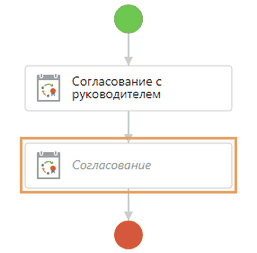
3.Если на схему добавлен этап, то для его настройки щелкните левой кнопкой мыши по названию этапа на схеме или в контекстном меню выберите пункт Выбрать этап. Откроется окно со списком всех действующих этапов согласования выбранного типа.
4.Если один из этапов подходит, выберите его в списке и щелкните по нему левой кнопкой мыши или нажмите на кнопку Выбрать запись.
Если подходящего этапа нет, то создайте новый. Для этого нажмите на кнопку создания этапа ![]() . Откроется карточка, в которой поле *Тип этапа будет заполнено и доступно только для просмотра. Заполните остальные поля в карточке этапа и на панели действий нажмите на кнопку Сохранить. В списке этапов выберите созданный этап.
. Откроется карточка, в которой поле *Тип этапа будет заполнено и доступно только для просмотра. Заполните остальные поля в карточке этапа и на панели действий нажмите на кнопку Сохранить. В списке этапов выберите созданный этап.
После настройки этапа его название будет отображаться на схеме обычным шрифтом.
5.Если на схему добавлено условие, то щелкните левой кнопкой мыши по условию на схеме или в контекстном меню выберите пункт Настроить. В открывшемся окне задайте необходимые настройки.
После настройки название условия будет отображаться на схеме обычным шрифтом. Результат проверки условия на схеме всегда принимает значения Да или Нет.
6.Добавьте на схему все необходимые элементы.
7.Чтобы изменить настроенный элемент на схеме, щелкните по нему левой кнопкой мыши.
Важно. Если этап уже используется в других правилах согласования, то изменения отразятся на всех правилах, в которые он включен. Подробнее см. изменение этапов. Если вы не хотите, чтобы изменения повлияли на остальные правила согласования, выберите другой этап или создайте новый. Для этого закройте карточку и в контекстном меню нужного этапа на схеме выберите пункт Выбрать этап. Откроется окно со списком всех действующих этапов согласования выбранного типа. Выберите в нем другой этап или создайте новый.
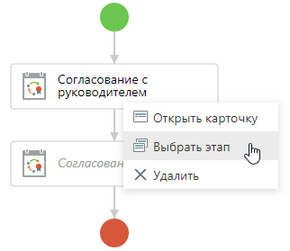
8.Если нужно изменить положение элемента на схеме, перетащите его в нужное место, удерживая левой кнопкой мыши.
9.Чтобы удалить элемент, щелкните по нему правой кнопкой мыши и в контекстном меню выберите пункт Удалить.
10.Сохраните карточку правила согласования. При этом выполнится валидация схемы. При необходимости исправьте ошибки.
| © Компания Directum, 2025 |